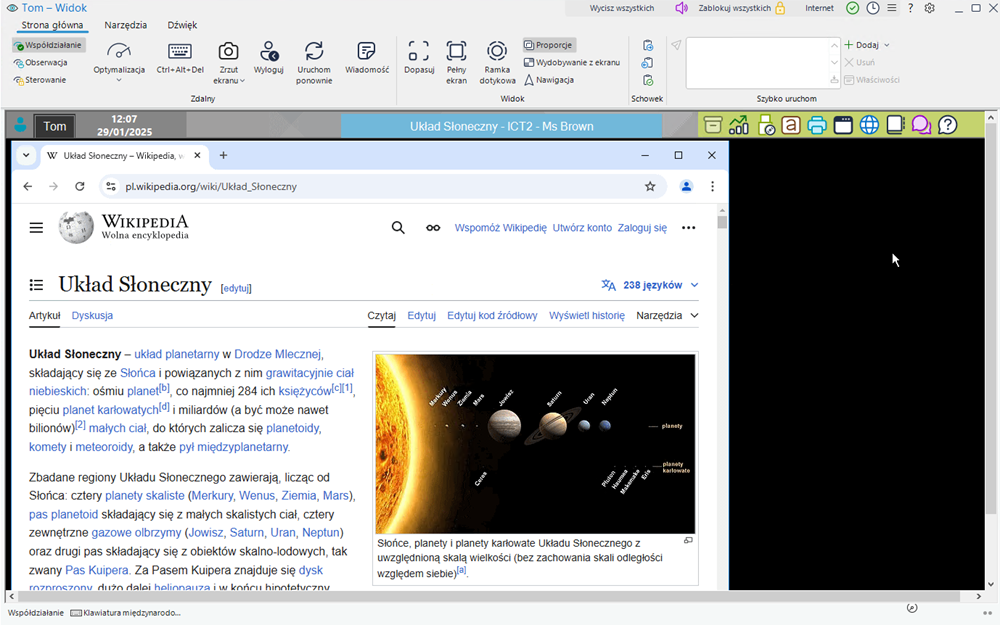Obserwacja ekranu Ucznia
Po połączeniu z Klientem można go kontrolować. Jest to nazywane Obserwacją. Ekran Klienta zostanie wyświetlony w oknie stanowiska roboczego Kontroli. NetSupport School pozwala Ci na jednoczesną Obserwację ekranów wielu Klientów, każdy w swoim własnym oknie.
Aby obserwować Klienta
-
Podwójne kliknij ikonę wymaganego Klienta w widoku Listy.
Lub
Po wybraniu wymaganej ikony Ucznia, wybierz kartę Klasa na wstążce i kliknij Zobacz klienta.
Lub
Też kliknij prawym przyciskiem na ikonę Klienta i wybierz Zobacz klienta.
-
Okno Widoku tego Klienta pojawi się na stanowisku Kontrolnym.
Aby ułatwić nawigację po ekranie ucznia, pojawia się miniatura ekranu. Jeśli uczeń korzysta z wielu monitorów, wszystkie zostaną wyświetlone, umożliwiając łatwiejsze przewijanie pulpitu ucznia. Kliknij wewnątrz miniatury, aby wyświetlić określone obszary. Okno nawigacji można włączyć lub wyłączyć, klikając ikonę Nawigacja na wstążce okna Widok.
Dla akceptowalnej wydajności podczas obserwacji upewnij się, że Aktywny Pulpit Klienta jest wyłączony.
Jeśli uczeń korzysta z wielu monitorów, można przełączać się między nimi albo wyświetlić cały pulpit, klikając kartę Monitor na wstążce.
Jeśli Tutor i Student posiadają dotykowe interfejsy, z urządzenia Tutora można sterować urządzeniem Studenta przy użyciu poleceń dotykowych.
Zatrzymanie Oglądania i powrót do okna sterowania
-
Na pasku napisów kliknij ikonę Zamknij
 .
.
Patrz również:
Zdalne uruchamianie aplikacji u Uczniów
Restart lub Wylogowywanie Uczniów
Wyczyszczenie Ekranu Klientów podczas Przeglądania
Komentowanie ekranów podczas Prezentacji